Acer TRAVELMATE P253-MG – страница 111
Инструкция к Ноутбуку Acer TRAVELMATE P253-MG

67
Ελληνικά
η
Αίτηση επισκευής
Εγγύηση ∆ιεθνή Ταξιδιώτη (International Travelers Warranty;
ITW)
Ο υπολογιστής σας καλύπτεται από την Εγγύηση ∆ιεθνή Ταξιδιώτη
(ITW) που σας προσφέρει ασφάλεια και ηρεµία πνεύµατος όταν
ταξιδεύετε. Το παγκόσµιο δίκτυό µας κέντρων επισκευής αποσκοπεί
στη διευκόλυνσή σας.
Ο υπολογιστή σας συνοδεύεται από ένα διαβατήριο ITW. Αυτό το
διαβατήριο περιέχει όσα πρέπει να γνωρίζετε σχετικά µε το
πρόγραµµα ITW. Μια λίστα διαθέσιµων,
εξουσιοδοτηµένων κέντρων
επισκευών βρίσκεται σε αυτό το χρήσιµο βιβλιαράκι. ∆ιαβάστε αυτό το
διαβατήριο προσεκτικά.
Πάντα να έχετε µαζί σας το ITW διαβατήριο σας, ειδικά όταν ταξιδεύετε
για να απολαµβάνετε τα οφέλη που προσφέρουν τα κέντρα επισκευών
µας. Τοποθετήστε την απόδειξη αγοράς στην ειδική θήκη που
βρίσκεται στο εσ
ωτερικό του µπροστινού καλύµµατος του διαβατηρίου
ITW.
Αν η χώρα που ταξιδεύετε δεν διαθέτει κέντρο επισκευών ITW
εξουσιοδοτηµένο από την Acer, µπορείτε να επικοινωνήσετε µε τα
γραφεία µας παγκοσµίως. Επισκεφθείτε τον ιστότοπο www.acer.com
Πριν να τηλεφωνήσετε
Παρακαλούµε να έχετε διαθέσιµες τις παρακάτω πληροφορίες όταν
καλείτε κάποια online υπηρεσία της Acer και να είστε κοντά στον
υπολογιστή σας όταν τηλεφωνείτε. Με την υποστήριξή σας, µπορούµε
να µειώσουµε το χρόνο που χρειάζεται ένα τηλεφώνηµα και να σας
βοηθήσουµε να λύσετε τα προβλήµατά σας αποτελεσµατικά. Αν
υπάρχουν µηνύµ
ατα σφαλµάτων ή µπιπ από τον υπολογιστή σας,
καταγράψτε τα όπως εµφανίζονται στην οθόνη (ή τον αριθµό και την
ακολουθία στην περίπτωση των µπιπ).
Χρειάζεται να παράσχετε τις ακόλουθες πληροφορίες:
Όνοµα:
∆ιεύθυνση:
Αριθµός τηλεφώνου:
Τύπος µηχανήµατος και µοντέλου:
Σειριακός Αριθµός:
Ηµεροµηνία αγοράς:
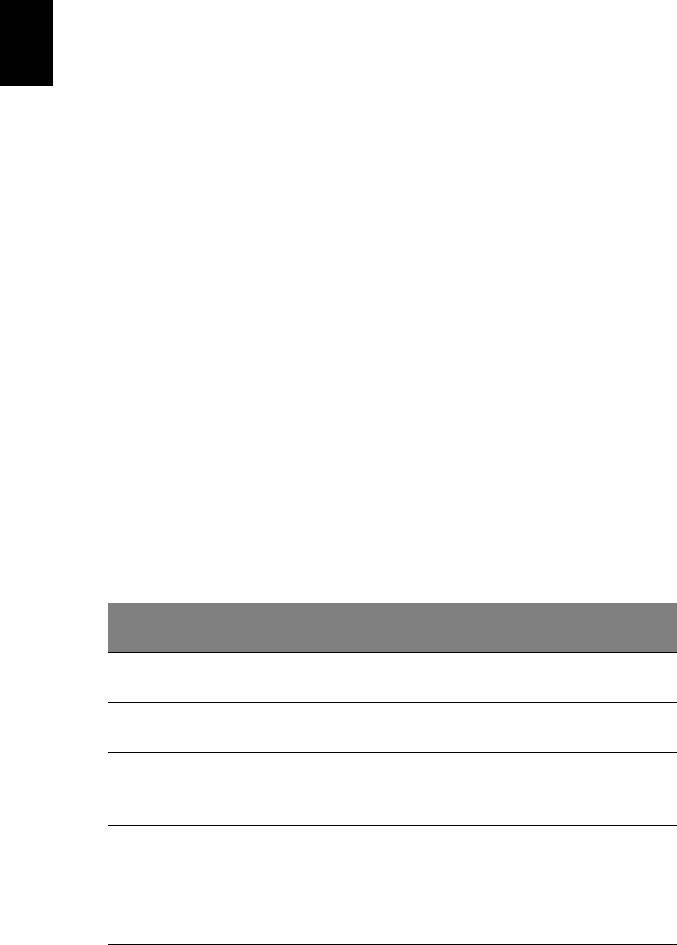
68
Ελληνικά
η
Αντιµετώπιση προβληµάτων
Αυτό το κεφάλαιο σας δίνει οδηγίες για το πως να αντιµετωπίσετε
συνηθισµένα προβλήµατα του συστήµατος.
∆ιαβάστε το πριν καλέσετε τεχνικό, αν παρουσιαστεί κάποιο
πρόβληµα. Οι λύσεις σε πιο σοβαρά προβλήµατα απαιτούν άνοιγµα
του υπολογιστή. Μην επιχειρήσετε να ανοίξετε τον υπολογιστή µόνοι
σας. Επικοινωνήστε µε τον αντιπρόσωπό σας ή µε ένα
εξουσιοδοτηµ
ένο κέντρο επισκευών για βοήθεια.
Συµβουλές αντιµετώπισης προβληµάτων
Αυτός ο υπολογιστής ενσωµατώνει έναν προχωρηµένο σχεδιασµό
που προβάλει µηνύµατα αναφοράς σφαλµάτων στην οθόνη για να σας
βοηθήσει να επιλύσετε διάφορα προβλήµατα.
Αν το σύστηµα αναφέρει ένα σφάλµα ή αν παρουσιαστεί ένα
σύµπτωµα σφάλµατος, ανατρέξτε στην ενότητα “Μηνύµατα
σφαλµάτων” κατωτέρω. Αν
το πρόβληµα δε µπορεί να επιλυθεί,
επικοινωνήστε µε τον αντιπρόσωπό σας. Βλέπε "Αίτηση επισκευής"
στη σελίδα 67.
Μηνύµατα σφαλµάτων
Αν λάβετε ένα µήνυµα σφάλµατος, σηµειώστε το µήνυµα και εκτελέστε
τη διορθωτική ενέργεια. Ο ακόλουθος πίνακας αναγράφει τα µηνύµατα
σφαλµάτων µε αλφαβητική σειρά µαζί µε τη συνιστώµενη διορθωτική
ενέργεια.
Μηνύµατα
∆ιορθωτική ενέργεια
σφαλµάτων
Επικοινωνήστε µε τον αντιπρόσωπό σας ή
CMOS battery bad
µε ένα εξουσιοδοτηµένο κέντρο επισκευών.
CMOS checksum
Επικοινωνήστε µε τον αντιπρόσωπό σας ή
error
µε ένα εξουσιοδοτηµένο κέντρο επισκευών.
Τοποθετήστε ένα δίσκο συστήµατος
Disk boot failure
(εκκινήσιµο) και µετά πατήστε <Enter> για
επανεκκίνηση.
Πατήστε <F2> (στη διάρκεια του POST) για
να εισέλθετε στην Εφαρµογή BIOS (BIOS
Equipment
utility
) ακολούθως πατήστε Exit στο
configuration error
βοηθητικό πρόγραµµα BIOS για
επανεκκίνηση.
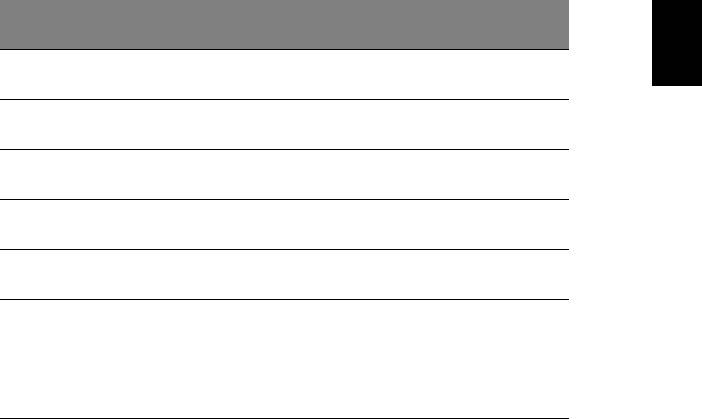
69
Ελληνικά
η
Μηνύµατα
∆ιορθωτική ενέργεια
σφαλµάτων
Επικοινωνήστε µε τον αντιπρόσωπό σας ή
Hard disk 0 error
µε ένα εξουσιοδοτηµένο κέντρο επισκευών.
Hard disk 0 extended
Επικοινωνήστε µε τον αντιπρόσωπό σας ή
type error
µε ένα εξ
ουσιοδοτηµένο κέντρο επισκευών.
Επικοινωνήστε µε τον αντιπρόσωπό σας ή
I/O p
arity error
µε ένα εξουσιοδοτηµένο κέντρο επισκευών.
Keyboard error or no
Επικοινωνήστε µε τον αντιπρόσωπό σας ή
keyboard connected
µε ένα εξουσιοδοτηµένο κέντρο επισκευών.
Keyboard interface
Επικοινωνήστε µε τον αντιπρόσωπό σας ή
error
µε ένα εξουσιοδοτηµένο κέντρο επισκευών.
Πατήστε <F2> (στη διάρκεια το
υ POST)
για να
εισέλθετε στην Εφαρµογή BIOS
Memory size
(BIOS utility) ακολούθως πατήστε Exit στο
mismatch
βοηθητικό πρόγραµµα BIOS για
επανεκκίνηση.
Αν συνεχίζετε να αντιµετωπίζετε προβλήµατα µετά από την εκτέλεση
των διορθωτικών ενεργειών, παρακαλούµε επικοινωνήστε µε τον
αντιπρόσωπό σας ή µε ένα εξουσιοδοτηµένο κέντρο επισκευών για
βοήθεια.

70
Ελληνικά
η
Συµβουλές και υποδείξεις σχετικά µε τη χρήση
των Windows 8
Γνωρίζουµε ότι πρόκειται για ένα νέο λειτουργικό σύστηµα που θα
χρειαστεί κάποιο χρόνο για να το συνηθίσετε, για το λόγο αυτόν
δηµιουργήσαµε κάποιους δείκτες που θα σας βοηθήσουν στα πρώτα
σας βήµατα.
Υπάρχουν τρεις έννοιες που θέλετε ενδεχοµένως να
κρατήσετε
1. Έναρξη
∆εν υπάρχει πλέον το κουµπί Έναρξη. Μπορείτε να ανοίγετε
εφαρµογές από την οθόνη Έναρξη.
2. Πλακίδια
Τα Live tiles είναι παρόµοια µε τις µικρογραφίες των εφαρµογών.
3. Charms
Η γραµµή Charms σας επιτρέπει να εκτελείτε χρήσιµες λειτουργίες,
όπως κοινή χρήση περιεχοµένου, απενεργοποίηση του PC σας ή
αλλαγή ρυθµίσεων.
Πώς αποκτώ πρόσβαση στη γραµµή Charms;
Μετακινήστε το δροµέα στην επάνω ή στην κάτω δεξιά γωνία της
οθόνης για να αποκτήσετε πρόσβαση στη γραµµή Charms ή πατήστε
το πλήκτρο Windows + <C>.
Πώς πηγαίνω στο Έναρξη;
Πατήστε το πλήκτρο Windows στο πληκτρολόγιο. Πατήστε το πλήκτρο
Windows + <C> και κάντε κλικ στο Έναρξη ή µετακινήστε το δροµέα
στην κάτω αριστερή γωνία της οθόνης και κάντε κλικ στο Έναρξη.
Πώς µεταβαίνω από µία εφαρµογή σε άλλη;
Μετακινήστε το δροµέα στην αριστερή γωνία της οθόνης για να
προβάλετε µικρογραφίες των εφαρµογών που εκτελούνται τη
δεδοµένη χρονική στιγµή.
Μπορείτε επίσης να πατήσετε το πλήκτρο Windows + <Tab> για να
ανοίξετε και να µετακινηθείτε στις τρέχουσες εφαρµογές.

71
Ελληνικά
η
Πώς απενεργοποιώ τον υπολογιστή µου;
Πατήστε το πλήκτρο Windows + <C>, κάντε κλικ στο Ρυθµίσεις >
Τροφοδοσία και επιλέξτε την ενέργεια που θέλετε να εκτελέσετε.
Εναλλακτικά, από την Επιφάνεια εργασίας, κάντε κλικ στο Acer
Κουµπί τροφοδοσίας και επιλέξτε την ενέργεια που θέλετε να
εκτελέσετε.
Γιατί υπάρχει νέο περιβάλλον εργασίας;
Το νέο περιβάλλον εργασίας για τα Windows 8 σχεδιάστηκε για να
συνεργάζεται µε την εισαγωγή µε αφή. Οι εφαρµογές Windows Store
χρησιµοποιούν αυτόµατα ολόκληρη την οθόνη και δεν χρειάζεται να τις
κλείνετε µε τον παραδοσιακό τρόπο. Οι εφαρµογές Windows Store
εµφανίζονται στο Έναρξη µε τη χρήση live tiles.
Τι είναι τα ’live tiles’;
Τα Live tiles είναι παρόµοια µε τις µικρογραφίες των εφαρµογών που
θα ενηµερώνονται µε νέο περιεχόµενο κάθε φορά που συνδέεστε στο
Internet. Έτσι, για παράδειγµα, µπορείτε να βλέπετε τα ενηµερωµένα
στοιχεία για τον καιρό ή τις µετοχές σας χωρίς να χρειάζεται να
ανοίγετε την αντίστοιχη εφαρµογή.
Πώς ξεκλειδώνω τον υπολογιστή µου;
Πατήστε οποιοδήποτε πλήκτρο και κάντε κλικ στο εικονίδιο
λογαριασµού ενός χρήστη για να ξεκλειδώσετε τον υπολογιστή. Αν ο
λογαριασµός σας έχει κωδικό πρόσβασης, θα χρειαστεί να εισαγάγετε
τον κωδικό πρόσβασης για να συνεχίσετε.
Πώς εξατοµικεύω τον υπολογιστή µου;
Μπορείτε να εξατοµικεύσετε την Έναρξη µε διαφορετική εικόνα φόντου
ή τακτοποιώντας τα πλακίδια σύµφωνα µε τις προσωπικές σας
ανάγκες.
Για να αλλάξετε το φόντο, πατήστε το πλήκτρο Windows + <C> και
κάντε κλικ στο Ρυθµίσεις > Αλλαγή ρυθµίσεων PC > Εξατοµίκευση.
Κάντε κλικ στην οθόνη Έναρξη στο πάνω µέρος της σελίδας και
επιλέξτε
ένα χρώµα και µια εικόνα.

72
Ελληνικά
η
Πώς µετακινώ πλακίδια;
Κάντε παρατεταµένα κλικ σε κάποιο πλακίδιο για να το επιλέξετε και
µεταφέρετέ το στο Έναρξη, στη θέση που θέλετε να εµφανίζεται. Τα
υπόλοιπα πλακίδια θα µετακινηθούν για να χωρέσει το πλακίδιο στη
νέα θέση του.
Πώς µπορώ να µεγαλώσω ή να µικρύνω τα πλακίδια;
Κάντε δεξί κλικ σε κάποιο πλακίδιο και επιλέξτε Μικρότερο ή
Μεγαλύτερο στο µενού που εµφανίζεται στο κάτω µέρος της οθόνης.
Πώς εξατοµικεύω την οθόνη κλειδώµατος;
Μπορείτε να εξατοµικεύσετε την οθόνη κλειδώµατος µε διαφορετική
εικόνα ή να κάνετε να εµφανίζονται γρήγορες ειδοποιήσεις και
ενηµερώσεις κατάστασης σύµφωνα µε τις προσωπικές σας ανάγκες.
Για να αλλάξετε το φόντο, πατήστε το πλήκτρο Windows + <C> και
κάντε κλικ στο Ρυθµίσεις > Αλλαγή ρυθµίσεων PC > Εξατοµίκευση.
Κάντε κλικ στο οθόνη
κλειδώµατος στο πάνω µέρος της σελίδας και
επιλέξτε την εικόνα και τις εφαρµογές που θέλετε να βλέπετε στην
οθόνη κλειδώµατος.
Εποµένως, πώς κλείνω µια εφαρµογή;
Μετακινήστε το δροµέα στο πάνω µέρος της οθόνης και κάντε κλικ και
µεταφορά του παραθύρου προς τα κάτω για να κλείσετε την
εφαρµογή.
Μπορείτε να κλείνετε εφαρµογές από τις µικρογραφίες στην αριστερή
γωνία της οθόνης, κάνοντας δεξί κλικ σε µια µικρογραφία και
επιλέγοντας Κλείσιµο.
Μπορώ να αλλάξω την ανάλυση της οθόνης;
Από το Έναρξη, πληκτρολογήστε ’Πίνακας Ελέγχου’ για να ανοίξετε
την Αναζήτηση και να εµφανίσετε τα αποτελέσµατα. Κάντε κλικ στο
Πίνακας Ελέγχου > Ρύθµιση ανάλυσης οθόνης.
Θέλω να χρησιµοποιώ τα Windows µε τον τρόπο που
έχω συνηθίσει - θέλω πίσω την επιφάνεια εργασίας µου!
Από το Έναρξη κάντε κλικ στο πλακίδιο Επιφάνεια εργασίας για να
εµφανιστεί µια παραδοσιακή επιφάνεια εργασίας. Μπορείτε να
καρφιτσώσετε στη γραµµή εργασιών εφαρµογές που χρησιµοποιείτε
συχνά, έτσι ώστε να τις ανοίγετε εύκολα.

73
Ελληνικά
η
Αν κάνετε κλικ σε µια εφαρµογή που δεν είναι εφαρµογή Windows
Store, τα Windows θα ανοίξουν αυτόµατα την εφαρµογή
χρησιµοποιώντας την Επιφάνεια εργασίας.
Πού βρίσκονται οι εφαρµογές µου;
Από το Έναρξη, πληκτρολογήστε απλώς το όνοµα της εφαρµογής που
θέλετε να ανοίξετε. Θα ανοίξει αυτόµατα η Αναζήτηση παραθέτοντας
τα αποτελέσµατα.
Για να προβάλετε την πλήρη λίστα εφαρµογών, πιέστε το πλήκτρο
διαστήµατος ή το πλήκτρο Μενού και κάντε κλικ στο Όλες οι
εφαρµογές.
Πώς µπορώ να κάνω κάποια εφαρµογή να εµφανίζεται στο
Έναρξη;
Αν βρίσκεστε στο Όλες οι εφαρµογές και θέλετε να εµφανίζεται κάποια
εφαρµογή στο Έναρξη, µπορείτε να επιλέξετε την εφαρµογή και να
κάνετε δεξί κλικ πάνω της. Επιλέξτε Καρφίτσωµα στο Έναρξη στο
µενού που εµφανίζεται στο κάτω µέρος της οθόνης.
Πώς διαγράφω ένα πλακίδιο από το Έναρξη;
Κάντε δεξί κλικ στο πλακίδιο και κλικ στο Ξεκαρφίτσωµα από το
Έναρξη στο µενού που εµφανίζεται στο κάτω µέρος της οθόνης.
Πώς µπορώ να κάνω κάποια εφαρµογή να εµφανίζεται στη
γραµµή εργασιών της επιφάνειας εργασίας;
Αν βρίσκεστε στο Όλες οι εφαρµογές και θέλετε να εµφανίζεται κάποια
εφαρµογή στη γραµµή εργασιών στην Επιφάνεια εργασίας, µπορείτε
να επιλέξετε την εφαρµογή και να κάνετε δεξί κλικ πάνω της. Επιλέξτε
Καρφίτσωµα στη γραµµή εργασιών στο µενού που εµφανίζεται στο
κάτω µέρος της οθόνης.
Πώς εγκαθιστώ εφαρµογές;
Μπορείτε να εκτελείτε λήψη εφαρµογών Windows Store από το
Κατάστηµα. Πρέπει να έχετε αναγνωριστικό Microsoft για να αγοράζετε
και να εκτελείτε λήψη εφαρµογών από το Κατάστηµα.

74
Ελληνικά
η
∆εν µπορώ να βρω εφαρµογές όπως το Σηµειωµατάριο και τη
Ζωγραφική! Πού βρίσκονται;
Από το Έναρξη µπορείτε απλώς να πληκτρολογήσετε το όνοµα της
εφαρµογής που αναζητάτε για να ανοίξει η Αναζήτηση παραθέτοντας
τα αποτελέσµατα. Εναλλακτικά, ανοίξτε Όλες οι εφαρµογές και
µετακινηθείτε στο ’Βοηθήµατα Windows’ για να δείτε τη λίστα µε τα
παλαιού τύπου προγράµµατα.
Τι είναι το αναγνωριστικό (λογαριασµός) Microsoft;
Ο λογαριασµός Microsoft είναι µια ηλεκτρονική διεύθυνση και ένας
κωδικός πρόσβασης που χρησιµοποιείτε για την είσοδο στα Windows.
Μπορείτε να χρησιµοποιήσετε οποιαδήποτε ηλεκτρονική διεύθυνση,
είναι προτιµότερο όµως να επιλέξετε αυτήν που χρησιµοποιείτε ήδη
όταν επικοινωνείτε µε τους φίλους σας και συνδέεστε στους
αγαπηµένους ιστοτόπους σας. Κατά την είσοδο στ
ο PC σας µε
λογαριασµ
ό Microsoft, συνδέετε το PC σας µε τα άτοµα, τα αρχεία και
τις συσκευές που σας ενδιαφέρουν.
Χρειάζοµαι τέτοιο αναγνωριστικό;
∆εν χρειάζεστε αναγνωριστικό Microsoft για να χρησιµοποιήσετε τα
Windows 8, ωστόσο κάτι τέτοιο θα σας διευκολύνει, επειδή µπορείτε
να συγχρονίζετε τα δεδοµένα διαφορετικών µηχανηµάτων στα οποία
συνδέεστε χρησιµοποιώντας αναγνωριστικό Microsoft.
Πώς µπορώ να αποκτήσω τέτοιο αναγνωριστικό;
Αν έχετε εγκαταστήσει ήδη τα Windows 8 χωρίς να χρησιµοποιήσετε
λογαριασµό Microsoft ή αν δεν έχετε και θέλετε να αποκτήσετε
λογαριασµό Microsoft, πατήστε το πλήκτρο Windows + <C> και κάντε
κλικ στο Ρυθµίσεις > Αλλαγή ρυθµίσεων PC > Χρήστες >
Μετάβαση σε λογαριασµό Microsoft και ακολουθήστε τις οδηγίες
στην οθόνη.
Πώς προσθέτω ένα αγαπηµένο στο Internet Explorer;
Το Internet Explorer 10 δεν έχει τα παραδοσιακά αγαπηµένα. Αντί
αυτών, µπορείτε να καρφιτσώνετε συντοµεύσεις στο Έναρξη. Μόλις
ανοίξετε τη σελίδα, κάντε δεξί κλικ οπουδήποτε στη σελίδα για να
ανοίξετε το µενού στο κάτω µέρος της οθόνης. Κάντε κλικ στο
Καρφίτσωµα στο Έναρξη.

75
Ελληνικά
η
Πώς ελέγχω για ενηµερώσεις Windows;
Πατήστε το πλήκτρο Windows + <C> και κάντε κλικ στο Ρυθµίσεις >
Αλλαγή ρυθµίσεων PC > Ενηµερώσεις Windows. Κάντε κλικ στο
Έλεγχος για ενηµερώσεις τώρα.
Πώς µπορώ να λάβω περισσότερες πληροφορίες;
Για περισσότερες πληροφορίες, επισκεφθείτε την ιστοσελίδα:
• Προγράµµατα εκµάθησης Windows 8:
www.acer.com/windows8-tutorial
• Συχνές ερωτήσεις υποστήριξης: www.acer.com/support
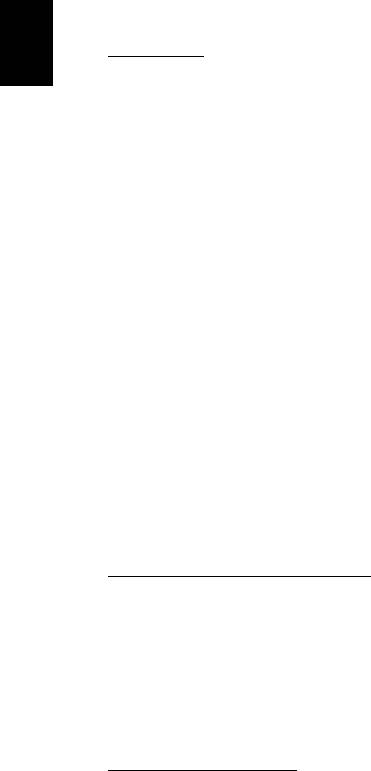
76
Κανονισµοί και σηµειώσεις ασφάλειας
Ελληνικά
η
Κανονισµοί και σηµειώσεις ασφάλειας
∆ΉΛΩΣΗ FCC
Αυτή η συσκευή έχει δοκιµαστεί και έχει βρεθεί ότι συµµορφώνεται µε τα όρια για µια
ψηφιακή συσκευή Τάξης Β σύµφωνα µε το Μέρος 15 (Part 15) των Κανονισµών FCC.
Αυτά τα όρια έχουν σχεδιαστεί για να παρέχουν λογική προστασία κατά των
επιβλαβών παρεµβολών σε µια οικιακή εγκατάσταση. Αυτή η συσκευή πα
ράγει,
χρησιµοποι
εί, και µπορεί να εκπέµψει ενέργεια ραδιοσυχνοτήτων και, αν δεν
εγκατασταθεί και χρησιµοποιηθεί σύµφωνα µε τις οδηγίες, µπορεί να προκαλέσει
επιβλαβή παρεµβολή στις ραδιο-επικοινωνίες.
Όµως, δεν υπάρχει καµία εγγύηση ότι δε θα υπάρξει παρεµβολή σε µια συγκεκριµένη
εγκατάσταση. Αν αυτή η συσ
κευή προ
καλέσει επιβλαβή παρεµβολή στην
ραδιοφωνική ή τηλεοπτική λήψη, πράγµα που µπορεί να προσδιοριστεί µε την
ενεργοποίηση και απενεργοποίηση του εξοπλισµού, ο χρήστης ενθαρρύνεται να
επιχειρήσει να διορθώσει την παρεµβολή λαµβάνοντας ένα ή περισσότερα από τα
ακόλουθα µέτρα:
- Επαναπροσανατολίστε ή µετακινήστε την κεραία λήψης.
- Αυξήστε το διαχ
ωρισµό µεταξ
ύ του εξοπλισµού και του δέκτη.
- Συνδέστε τη συσκευή σε µια παροχή ή ένα κύκλωµα διαφορετικό από αυτό στο
οποίο είναι συνδεδεµένος ο δέκτης.
- Συµβουλευτείτε τον αντιπρόσωπο ή έναν έµπειρο τεχνικό ραδιοφώνου/
τηλεόρασης για βοήθεια.
Σηµείωση: Θωρακισµένα καλώδια
Όλες οι συν
δέσει
ς µε άλλες υπολογιστικές συσκευές πρέπει να γίνονται µε τη χρήση
θωρακισµένων καλωδίων για να διατηρείται η συµµόρφωση µε τους κανονισµούς
FCC.
Σ
ΗΜΕΊΩΣΗ: ΠΕΡΙΦΕΡΕΙΑΚΈΣ ΣΥΣΚΕΥΈΣ
Μόνο περιφερειακά (συσκευές εισόδου/εξόδου, τερµατικά, εκτυπωτές, κτλ) που
έχουν πιστοποίηση συµµόρφωσης µε τα όρια της Τάξης Β µπορούν να συνδεθούν µε
αυτόν τον εξοπλισµό. Η λειτουργία µε µη πιστοποιηµένα περιφερειακά είναι πιθανόν
να έχει ως αποτέλεσµα παρεµβολές στη ραδιοφωνική και τηλεοπτική λήψη.
Προσοχή: Αλλαγές ή τ
ροποποιήσεις που δεν
έχουν εγκριθεί ρητώς από τον
κατασκευαστή µπορεί να ακυρώσουν την αρµοδιότητα του χρήστη, η οποία
παραχωρείται από την Federal Communications Commission, να λειτουργεί
αυτόν τον υπολογιστή.
Σ
ΗΜΕΊΩΣΗ ΓΙΑ ΤΟΝ ΚΑΝΑ∆Ά
Η παρούσα ψηφιακή συσκευή Κλάσης B συµµορφώνεται µε το ICES-003 του
Καναδά.
Remarque à l'intention des utilisateurs canadiens
Cet appareil numérique de la classe B est conforme a la norme NMB-003 du Canada.
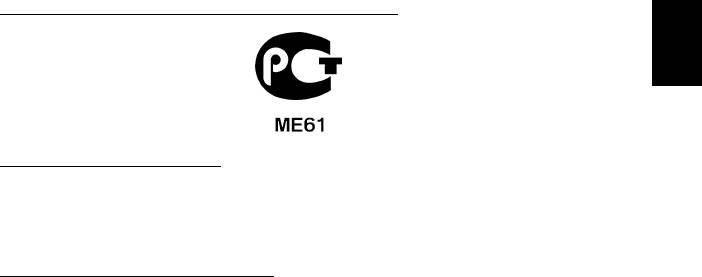
77
Ελληνικά
η
ΣΥΜΜΟΡΦΏΝΕΤΑΙ ΜΕ ΤΗ ΡΩΣΙΚΉ ΡΥΘΜΙΣΤΙΚΉ ΠΙΣΤΟΠΟΊΗΣΗ
∆ΉΛΩΣΗ ΕΙΚΟΝΟΣΤΟΙΧΕΊΟΥ LCD
Η µονάδα LCD παράγεται µε τεχνικές κατασκευής υψηλής-ακρίβειας. Παρόλα αυτά,
µερικά εικονοστοιχεία µπορεί περιστασιακά να παρουσιάσουν αστοχία ή να
εµφανίζονται ως µαύρες ή κόκκινες τελείες. Αυτό δεν επηρεάζει την καταγεγραµµένη
εικόνα και δεν αποτελεί δυσλειτουργία.
Ρ
ΥΘΜΙΣΤΙΚΈΣ ∆ΗΛΏΣΕΙΣ ΡΑ∆ΙΟΣΥΣΚΕΥΉΣ
Σηµείωση: Οι παρακάτω ρυθµιστικές πληροφορίες αφορούν µόνο µοντέλα µε
ασύρµατο δίκτυο LAN ή και Bluetooth.
Για να αποτραπεί η παρεµβολή ραδιοσυχνοτήτων στην εξουσιοδοτηµένη υπηρεσία,
η συγκεκριµένη συσκευή προορίζεται για λειτουργία σε εσωτερικό χώρο.
Αυτό το προϊόν πληροί τα πρότυπα ραδιοσυχνοτήτων και ασφάλειας οποιασδήποτε
χώρας ή περιοχής στην οποία έχε
ι λάβει
έγκριση για ασύρµατη χρήση. Ανάλογα µε
τις συνθέσεις, αυτό το προϊόν µπορεί να περιέχει ή να µη περιέχει ασύρµατες
ραδιοσυσκευές (όπως ασύρµατο LAN ή και µονάδες Bluetooth). Οι παρακάτω
πληροφορίες αφορούν προϊόντα µε τέτοιες συσκευές.
∆ήλωση Συµµόρφωσης για χώρες της ΕΕ
Με την παρούσα, η Acer δηλώνει ότι ο υπο
λογιστής αυτός
συµµορφώνεται µε τις
ουσιώδεις απαιτήσεις και λοιπές σχετικές διατάξεις της Οδηγίας 1999/5/ΕΚ.
Ασύρµατα κανάλια λειτουργίας για διάφορα πεδία
Β. Αµερική 2,412-2,462 GHz Ch01 έως Ch11
Ιαπωνία 2,412-2,484 GHz Ch01 έως Ch14
Ευρωπαϊκό ETSI 2,412-2,472 GHz Ch01 έως Ch13
Γαλλία: Περιορισµένες ζώνες συχνοτήτων ασύρµατης επικοινωνίας
Σε µερικές περιοχές της Γαλλίας η ζώνη συχνοτήτων είναι περιορισµένη. Η µέγιστη
επιτρεπτή ισχύς σε εσωτερικό χώρο στη χειρότερη περίπτωση εί
ναι:
- 10 mW για ολ
όκληρη τη ζώνη 2,4 GHz (2400 MHz - 2483,5 MHz)
- 100 mW για συχνότητες µεταξύ 2446,5 MHz και 2483,5 MHz
Σηµείωση: Τα κανάλια 10 έως και 13 λειτουργούν στη ζώνη 2446,6 MHz έως
2483,5 MHz.
Υπάρχουν λίγες δυνατότητες για εξωτερική χρήση: Σε ιδιωτική ιδιοκτησία ή στην
ιδιωτική ιδιοκτησία δηµοσίων προσώπων, η χρήση υπόκειται σε προκαταρκτική
διαδικασία εξουσιοδότησης από το Υπουργείο Άµυνας, µε µέγιστη επι
τρεπτή ισχύ
100 mW στη
ζώνη 2446,5 - 2483,5 MHz. Η εξωτερική χρήση σε δηµόσια ιδιοκτησία
δεν επιτρέπεται.

78
Κανονισµοί και σηµειώσεις ασφάλειας
Ελληνικά
η
Στους νοµούς που παρατίθενται πιο κάτω, για ολόκληρη τη ζώνη 2,4 GHz:
- Η µέγιστη επιτρεπτή ισχύς σε εσωτερικό χώρο είναι 100 mW
- Η µέγιστη επιτρεπτή ισχύς σε εξωτερικό χώρο είναι 10 mW
Νοµοί στους οποίους η χρήση της ζώνης 2400 – 2483,5 MHz επιτρέπεται µε Ενεργή
Ισοτροπική Ακτινοβολούµενη Ισχύ (EIRP) χαµηλότερη από 100 mW σε εσωτερικό
χώρο και χαµηλ
ότερη από 10 mW σε
εξωτερικό χώρο:
01 Ain Orientales
25 Doubs
59 Nord
71 Saone et Loire
02 Aisne
26 Drome
60 Oise
75 Paris
03 Allier
32 Gers
61 Orne
82 Tarn et Garonne
05 Hautes Alpes
36 Indre
63 Puy Du Dome
84 Vaucluse
08 Ardennes
37 Indre et Loire
64 Pyrenees
88 Vosges
Atlantique
09 Ariege
41 Loir et Cher
89 Yonne
66 Pyrenees
11 Aude
45 Loret
90 Territoire de
67 Bas Rhin
Belfort
12 Aveyron
50 Manche
68 Haut Rhin
94 Val de Marne
16 Charente
55 Meuse
70 Haute Saone
24 Dordogne
58 Nievre
Η απαίτηση αυτή είναι πιθανόν να αλλάξει στο µέλλον, γεγονός που θα σας επιτρέψει
να χρησιµοποιείτε την κάρτα σας ασύρµατου LAN σε περισσότερες περιοχές εντός
της Γαλλίας.
Επικοινωνήστε µε το φορέα ART για να λάβετε τις πιο πρόσφατες πληροφορίες
(www.art-telecom.fr).
Σηµείωση: Η ισχύς εκποµπής της κά
ρτα
ς σας WLAN είναι λιγότερο από 100 mW, και
δεν υπερβαίνει τα 10 mW.
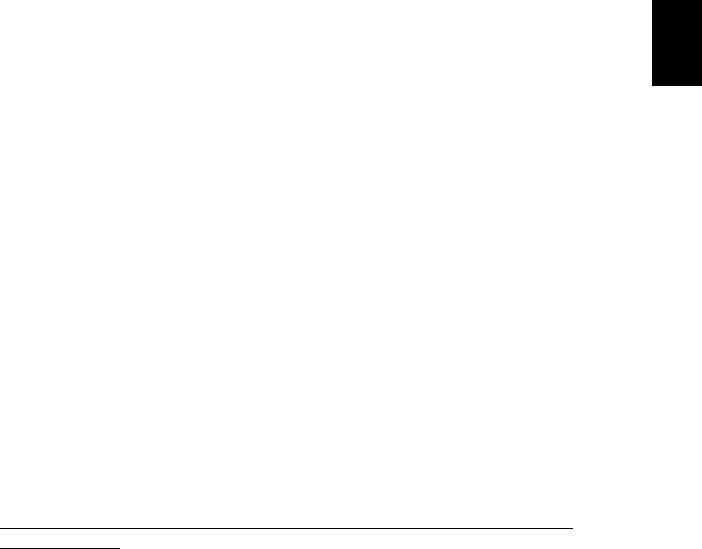
79
Ελληνικά
η
Κατάλογος εθνικών κωδικών
Ο παρών εξοπλισµός επιτρέπεται να λειτουργεί στις ακόλουθες χώρες:
Χώρα
ISO 3166 Κωδικός
Χώρα
ISO 3166 Κωδικός
µε 2 γράµµατα
µε 2 γράµµατα
Αυστρία
AT
Μάλτα
MT
Βέλγιο
BE
Ολλανδία
NT
Κύπρος
CY
Πολωνία
PL
∆ηµοκρατία της
CZ
Πορτογαλία
PT
Τσεχίας
Σλοβακία
SK
∆ανία
DK
Σλοβενία
SL
Εσθονία
EE
Ισπανία
ES
Φινλανδία
FI
Σουηδία
SE
Γαλλία
FR
Ηνωµένο Βασίλειο
GB
Γερµανία
DE
Ισλανδία
IS
Ελλάδα
GR
Λιχτενστάιν
LI
Ουγγαρία
HU
Νορβηγία
NO
Ιρλανδία
IE
Ελβετία
CH
Ιταλία
IT
Βουλγαρία
BG
Λετονία
LV
Ρουµανία
RO
Λιθουανία
LT
Τουρκία
TR
Λουξεµβούργο
LU
Κ
ΑΝΑ∆ΆΣ — ΧΑΜΗΛΉΣ ΙΣΧΎΟΣ ΣΥΣΚΕΥΈΣ ΡΑ∆ΙΟΕΠΙΚΟΙΝΩΝΙΏΝ ΠΟΥ ∆Ε ΧΡΕΙΆΖΟΝΤΑΙ
Ά∆ΕΙΑ (RSS-210)
Έκθεση ανθρώπων σε πεδία RF (RSS-102)
Ο υπολογιστής χρησιµοποιεί ενσωµατωµένες κεραίες χαµηλής απολαβής που δεν
παράγουν πεδία RF πάνω από τα όρια του οργανισµού Health Canada για το γενικό
πληθυσµό. Συµβουλευτείτε τον Κώδικα ασφαλείας 6, τον οποίο µπορείτε να λάβετε
από την ιστοσελίδα του οργανισµού Health Canada στη διεύθυνση
www.hc-sc.gc.ca/rpb
Αυτή η συσκευή συµµορφώνετ
αι µε το πρότυπ
ο RSS210 του φορέα Industry Canada.
Η παρούσα ψηφιακή συσκευή Κλάσης B συµµορφώνεται µε το ICES-003 του
Καναδά, Τεύχος 4, και το RSS-210, No 4 (∆εκέµβριος 2000) και No 5 (Νοέµβριος
2001).
"Για να αποφευχθούν οι ραδιοπαρεµβολές στην αδειοδοτηµένη υπηρεσία, η παρούσα
συσκευή προορίζεται να λειτουργεί σε εσωτερικό χώρο και µακριά από π
αράθυρα,
ώστε να διασφαλίζε
ται η µέγιστη θωράκιση. Για εξοπλισµό (ή την κεραία εκποµπής
του) που είναι εγκατεστηµένος σε εξωτερικό χώρο απαιτείται άδεια."
Cet appareil numérique de la classe B est conforme à la norme NMB-003, No. 4, et
CNR-210, No 4 (Dec 2000) et No 5 (Nov 2001).

80
Κανονισµοί και σηµειώσεις ασφάλειας
Ελληνικά
η
« Pour empêcher que cet appareil cause du brouillage au service faisant l'objet d'une
licence, il doit être utilisé a l'intérieur et devrait être placé loin des fenêtres afin de
fournir un écran de blindage maximal. Si le matériel (ou son antenne d'émission) est
installé à l'extérieur, il doit faire l'objet d'une licence.
Προσοχή: Όταν χρησιµοποιείτε το IEEE 802.11a wireless LAN, το προϊόν αυτό
περιορίζεται σε εσωτερική χρήση λόγω της λειτουργίας του στο εύρος
συχνοτήτων 5,15- έως 5,25-GHz. Ο φορέας Industry Canada απαιτεί τη χρήση
αυτού του προϊόντος σε εσωτερικό χώρο στο εύρος συχνοτήτων 5,15- έως
5,25-GHz, ώστε να µειωθεί η πιθανότητα επιβλαβούς παρεµβολής σε κινητά
δορυφορικά συσ
τήµατα ίδιων
καναλιών. Τα ραντάρ υψηλής ισχύος
προσδιορίζονται ως οι πρωταρχικοί χρήστες των συχνοτήτων από 5,25 έως
5,35 GHz και από 5,65 έως 5,85 GHz. Αυτοί οι σταθµοί ραντάρ µπορούν να
προκαλέσουν παρεµβολή και/ή βλάβη σε αυτήν τη συσκευή.
Η µέγιστη επιτρεπτή απολαβή κεραίας για χρήση µε αυτήν τη συσκευή είναι 6 dBi,
προκειµέν
ου να υπ
άρχει συµµόρφωση µε το όριο E.I.R.P για το εύρος συχνοτήτων
5,25-5,35 και 5,725 έως 5,85 GHz στη διασηµειακή λειτουργία.
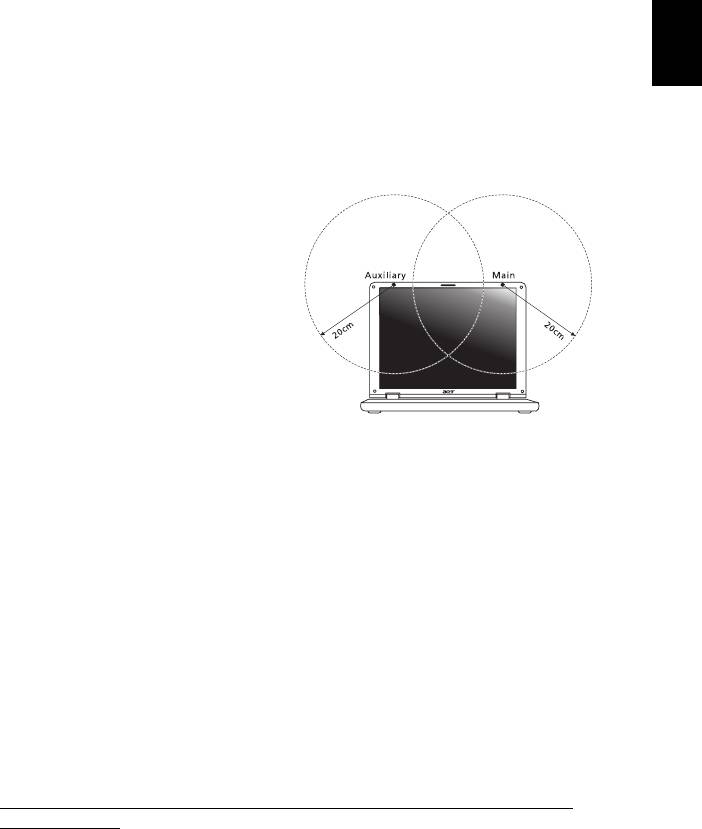
81
Ελληνικά
η
Η απαίτηση ασφάλειας FCC RF
Η ακτινοβολούµενη ισχύς εξόδου της κάρτας µίνι PCI ασύρµατου LAN και της κάρτας
Bluetooth είναι πολύ κάτω από τα όρια έκθεσης σε ραδιοσυχνότητες της FCC.
Παρόλα αυτά, o υπολογιστής θα πρέπει να χρησιµοποιείται κατά τέτοιον τρόπο, ώστε
η πιθανότητα για ανθρώπινη επαφή στη διάρκεια κανονικής λειτουργίας να
ελαχιστοποιείται ως ακολούθως.
1. Ζητ
είται
από τους χρήστες να ακολουθούν τις οδηγίες ασφαλείας RF για
ασύρµατες συσκευές που περιλαµβάνονται στον οδηγό χρήστη της κάθε
συσκευής RF.
Προσοχή: Για συµφωνία µε τις
απαιτήσεις συµµόρφωσης σε έκθεση
της FCC RF, µια απόσταση
διαχωρισµού τουλάχιστον 20 εκ
(8 ίντσες) πρέπει να διατηρείται µεταξύ
της κεραίας για τη
ν ενσωµατωµένη
κά
ρτα µίνι PCI ασύρµατου LAN που
είναι ενσωµατωµένη στο τµήµα της
οθόνης και όλων των ανθρώπων.
Σηµείωση: Ο ασύρµατος προσαρµογέας
µίνι PCI υλοποιεί τη λειτουργία της
ποικιλοµορφίας µετάδοσης (transmission
diversity). Η λειτουργία δεν επιτρέπει την εκποµπή ραδιοσυχνοτήτων από τις δύο
κε
ραίε
ς ταυτόχρονα. Η επιλογή µιας από τις κεραίες πραγµατοποιείται αυτόµατα ή
χειροκίνητα (από τους χρήστες) ώστε να εξασφαλιστεί η καλή ποιότητα των
τηλεπικοινωνιών.
1. Αυτή η συσκευή περιορίζεται σε εσωτερική χρήση λόγω της λειτουργίας της στο
εύρος συχνοτήτων από 5,15 έως 5,25 GHz. Η FCC απαιτεί αυτό το προϊόν να
χρησιµοπ
οιείται σε εσω
τερικό χώρο στο εύρος συχνοτήτων 5,15 έως 5,25 GHz
για να µειωθεί η πιθανότητα επιβλαβούς παρεµβολής µε κινητά δορυφορικά
συστήµατα ίδιων καναλιών.
2. Τα ραντάρ υψηλής ισχύος προσδιορίζονται ως οι πρωταρχικοί χρήστες των
συχνοτήτων από 5,25 έως 5,35 GHz και από 5,65 έως 5,85 GHz. Αυτοί οι
σταθµοί ραντάρ µπορούν να προκαλέσουν παρεµβολή ή κα
ι βλάβη
σε αυτή τη
συσκευή.
3. Μια ακατάλληλη εγκατάσταση ή µη εξουσιοδοτηµένη χρήση µπορεί να
προκαλέσει επιβλαβή παρεµβολή στις ραδιοεπικοινωνίες. Επίσης, οποιαδήποτε
επέµβαση στην εσωτερική κεραία θα ακυρώσει την πιστοποίηση κατά FCC και
την εγγύησή σας.
Κ
ΑΝΑ∆ΆΣ — ΧΑΜΗΛΉΣ ΙΣΧΎΟΣ ΣΥΣΚΕΥΈΣ ΡΑ∆ΙΟΕΠΙΚΟΙΝΩΝΙΏΝ ΠΟΥ ∆Ε ΧΡΕΙΆΖΟΝΤΑΙ
Ά∆ΕΙΑ (RSS-210)
Έκθεση ανθρώπων σε πεδία RF (RSS-102)
Ο υπολογιστής χρησιµοποιεί ενσωµατωµένες κεραίες χαµηλής απολαβής που δεν
παράγουν πεδία RF πάνω από τα όρια του οργανισµού Health Canada για το γενικό
πληθυσµό. Συµβουλευτείτε τον Κώδικα ασφαλείας 6, τον οποίο µπορείτε να λάβετε
από την ιστοσελίδα του οργανισµού Health Canada στη διεύθυνση
www.hc-sc.gc.ca/rpb

82
Ελληνικά
η
Αυτή η συσκευή συµµορφώνεται µε το πρότυπο RSS210 του φορέα Industry Canada.
Η παρούσα ψηφιακή συσκευή Κλάσης B συµµορφώνεται µε το ICES-003 του
Καναδά, Τεύχος 4, και το RSS-210, No 4 (∆εκέµβριος 2000) και No 5 (Νοέµβριος
2001).
"Για να αποφευχθούν οι ραδιοπαρεµβολές στην αδειοδοτηµένη υπηρεσία, η παρούσα
συσκευή προορίζεται να λειτουργεί σε εσωτερικό χώρο και µακριά από π
αράθυρα,
ώστε να διασφαλίζε
ται η µέγιστη θωράκιση. Για εξοπλισµό (ή την κεραία εκποµπής
του) που είναι εγκατεστηµένος σε εξωτερικό χώρο απαιτείται άδεια."
Cet appareil numérique de la classe B est conforme à la norme NMB-003, No. 4, et
CNR-210, No 4 (Dec 2000) et No 5 (Nov 2001).
« Pour empêcher que cet appareil cause du brouillage au service faisant l'objet d'une
licence, il doit être utilisé a l'intérieur et devrait être placé loin des fenêtres afin de
fournir un écran de blindage maximal. Si le matériel (ou son antenne d'émission) est
installé à l'extérieur, il doit faire l'objet d'une licence.
Προσοχή: Όταν χρησιµοποιείτε το IEEE 802.11a wireless LAN, το προϊόν αυτό
περιορίζεται σε εσωτερική χρήση λόγω της λειτουργίας του στο εύρος
συχνοτήτων 5,15- έως 5,25-GHz. Ο φο
ρέας Ind
ustry Canada απαιτεί τη χρήση
αυτού του προϊόντος σε εσωτερικό χώρο στο εύρος συχνοτήτων 5,15- έως
5,25-GHz, ώστε να µειωθεί η πιθανότητα επιβλαβούς παρεµβολής σε κινητά
δορυφορικά συστήµατα ίδιων καναλιών. Τα ραντάρ υψηλής ισχύος
προσδιορίζονται ως οι πρωταρχικοί χρήστες των συχνοτήτων από 5,25 έως
5,35 GHz και από 5,65 έως 5,85 GHz. Αυτοί οι σταθµοί ρα
ντάρ µπορούν να
πρ
οκαλέσουν παρεµβολή και/ή βλάβη σε αυτήν τη συσκευή.
Η µέγιστη επιτρεπτή απολαβή κεραίας για χρήση µε αυτήν τη συσκευή είναι 6 dBi,
προκειµένου να υπάρχει συµµόρφωση µε το όριο E.I.R.P για το εύρος συχνοτήτων
5,25-5,35 και 5,725 έως 5,85 GHz στη διασηµειακή λειτουργία.
Ver.: 01.01.05
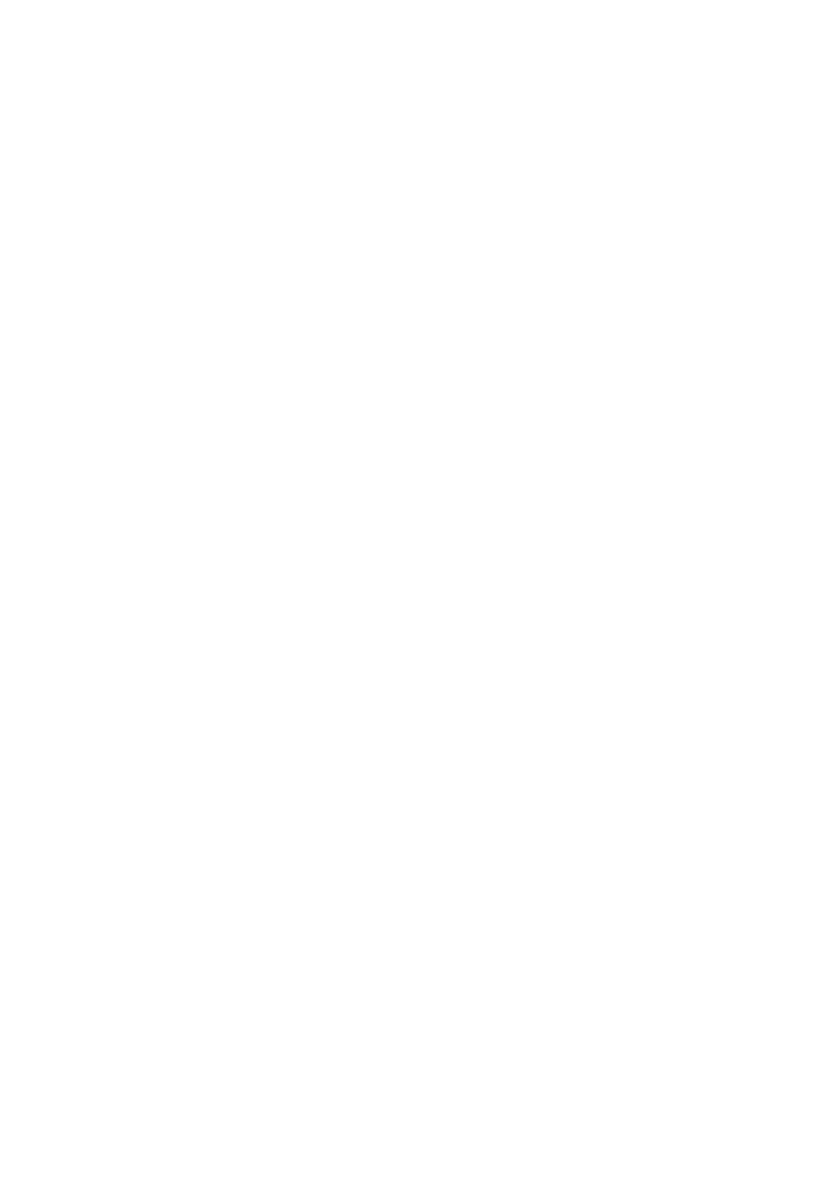
TravelMate Serisi
Kullanım Kılavuzu
© 2012 Tüm Hakları Saklıdır.
TravelMate Serisi Kullanım Kılavuzu
Bu değişiklik: 09/2012
Model numarası: _______________________________
Seri numarası: ________________________________
Satın alma tarihi: _______________________________
Satın alma yeri:
________________________________

iii
Güvenliğiniz ve rahatınız için bilgi
Türkçe
Güvenlik talimatları
Bu talimatları dikkatlice okuyunuz. Bu belgeyi ileride referans olarak kullanmak
üzere saklayın. Üründe işaretlenen tüm uyarıları ve talimatları yerine getirin.
Temizlemeden önce ürünü kapatın
Temizlemeden önce ürünün fişini prizden çekin. Sıvı temizleyiciler veya aerosol
temizleyicileri kullanmayın. Temizlemek için ıslak bir bez kullanın.
İKAZ aygıtın bağlantısı kesme fişi hakkında
Güç besleme ünitesine güç bağlarken ve bağlantıyı keserken aşağıdaki kılavuz
bilgileri müşehade ediniz:
Güç kablosunu AC elektrik prizine takmadan önce güç beslemesini takın.
Güç beslemesini bilgisayardan çıkarmadan önce güç kablosunu prizden çekin.
Eğer sistemde birden fazla güç kaynağı varsa, tüm güç kablolarını güç
beslemelerinden çıkarmadan önce güç bağlantısını kesin.
İKAZ Erişilebilirlik hakkında
Güç kablosunu taktığınız elektrik prizinin kolaylıkla erişilebilir olduğundan ve
ekipman operatörüne mümkün olduğunca yakına yerleştirildiğinden emin olun.
Ekipmana giden gücü kesmeniz gerektiğinde, güç kablosunu elektrik prizinden
çıkardığınızdan emin olun.
Taklit kart(lar)dan SAKININ (sadece belirli modeller)
Bilgisayarınız kart yuvalarında sahte plastik kartlarla gelir. Kuklalar kullanılmayan
yuvaları toza, metal nesnelere veya diğer cisimlere karşı korur. Yuvalarda kart
olmadığında kullanmak üzere bu kartları saklayın.
İKAZ Dinleme hakkında
Duymanızı korumak için, bu talimatları yerine getirin.
• Net ve rahat bir şekilde duyuncaya kadar sesi yavaş yavaş artırın.
• Kulaklarınız ayarlandıktan sonra ses düzeyini artırmayın.
• Uzun süre yüksek seste müzik dinlemeyin.
• Çevredeki gürültüleri kapatmak için ses seviyesini artırmayın.
• Yakınınızda konuşan kişileri duyamıyorsanız sesi azaltın.
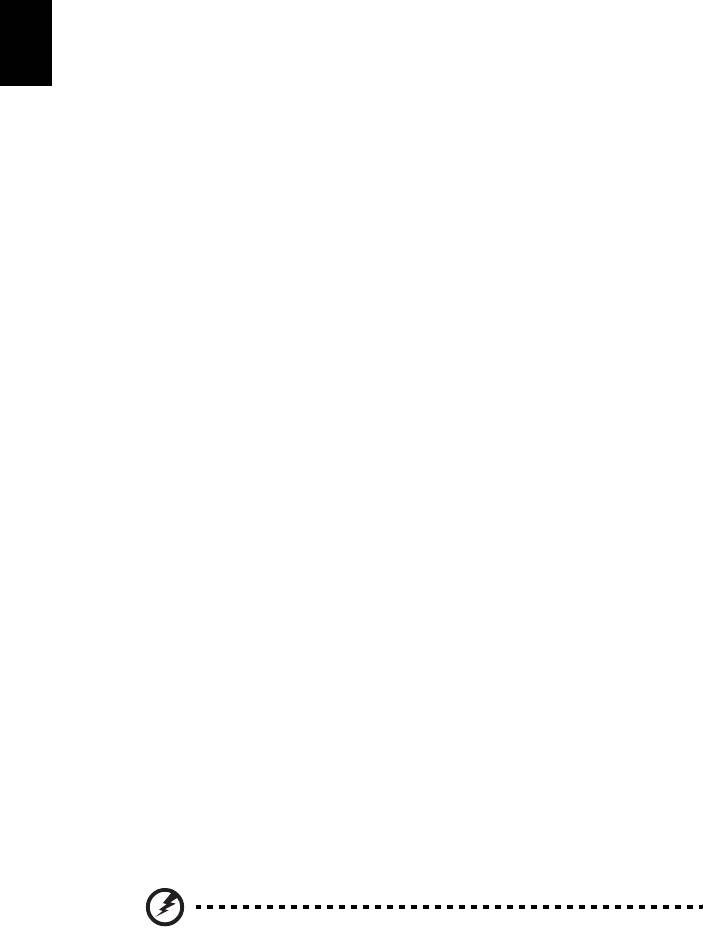
iv
Uyarılar
• Bu ürünü suya yakın yerlerde kullanmayın.
• Bu ürünü düz durmayan bir araba, stand veya masa üzerine yerleştirmeyin.
Ürün düşerse, ciddi şekilde zarar görebilir.
Türkçe
• Ürünün güvenilir çalışması ve aşırı ısınmaya karşı korunması için yuvalar ve
açıklıklar sağlanmıştır. Bu açıklıklar engellenmemeli veya kapatılmamalıdır.
Ürünü yatağa, kanepeye, halıya veya diğer benzeri yüzeylere yerleştirerek
açıklıklar asla engellenmemelidir. Bu ürün asla bir radyatör veya ısı çıkaran
nesne yanına üstüne yerleştirilmemeli ya da düzgün havalandırma
sağlanmadığı sürece kapalı bir yere kurulmamalıdır.
• Herhangi bir nesneyi kabin yuvalarından bu ürüne sokmayın, aksi halde
tehlikeli voltaj noktalarına dokunabilir veya kısa devre yaparak yangın veya
elektrik çarpması ile sonuçlanabilir. Herhangi bir sıvıyı asla bu ürüne
damlatmayın.
• Dahili parçalara zarra vermemek ve pilin sızmasını önlemek için ürünü titreyen
bir yüzeye yerleştirmeyin.
• Asla spor, egzersiz yapılan veya tireyen ortamlarda kullanmayın, aksi takdirde
beklenmeyen kısa devreye veya rotor aygıtlarının, HDD, Optik sürücünün
hasar görmesine sebep olacak ve hatta lityum pil ünitesini riske maruz
bırakacaktır.
• Alt yüzey, havalandırma açıklıkları etrafındaki alan ve AC adaptörü ısınabilir.
Yaralanmaları önlemek için cildiniz ya da gövdenizle temas etmediğinden emin
olun.
• Cihazınız ve eklemelerinde bazı küçük parçalar bulunabilir. Bunları
çocuklardan uzak tutun.
Elektrik gücünün kullanılması
• Bu ürün etikette belirtilen güç türü kullanılarak çalıştırılmalıdır. Kullanılan güç
türünden emin değilseniz, bayinize veya bölgesel elektrik şirketine danışınız.
• Güç kablosuna herhangi bir cismin dayanmasına izin vermeyin. Bu ürünü
insanların kabloyu çiğneyeceği yerlere yerleştirmeyin.
• Bu ürün ile birlikte bir uzatma kablosu kullanılmışsa, uzatma kablosuna takılan
cihazın toplam amper oranının uzatma kablosu amper değerini aşmadığından
emin olun. Ayrıca duvardaki prize takılan tüm ürünlerin toplam değerlerinin
sigarta değerini aşmadığından emin olun.
• Çok fazla aygıt takarak elektrik prizini, kayışı veya yuvayı aşırı yüklemeyin.
Genel sistem yükü şube devre oranının %80'ini aşmamalıdır. Güç kayışları
kullanılmışsa, yük güç kayışının giriş oranının %80'ini aşmamalıdır.
• Bu ürünün AC adaptörü üç telli topraklanan fiş ile birlikte verilmiştir. Fiş sadece
topraklanan elektrik prizine takılabilir. AC adaptör fişini takmadan önce elektrik
prizinin doğru topraklandığından emin olun. Fişi topraklanmayan elektrik prizine
takmayın. Ayrıntılar için elektrik teknisyeniniz ile temasa geçin.
Uyarı! Topraklama pimi bir güvenlik özelliğidir. Düzgün
topraklanmayan elektrik prizi kullanılması elektrik çarpması ve/
veya yaralanma ile sonuçlanabilir.
- 1
- 2
- 3
- 4
- 5
- 6
- 7
- 8
- 9
- 10
- 11
- 12
- 13
- 14
- 15
- 16
- 17
- 18
- 19
- 20
- 21
- 22
- 23
- 24
- 25
- 26
- 27
- 28
- 29
- 30
- 31
- 32
- 33
- 34
- 35
- 36
- 37
- 38
- 39
- 40
- 41
- 42
- 43
- 44
- 45
- 46
- 47
- 48
- 49
- 50
- 51
- 52
- 53
- 54
- 55
- 56
- 57
- 58
- 59
- 60
- 61
- 62
- 63
- 64
- 65
- 66
- 67
- 68
- 69
- 70
- 71
- 72
- 73
- 74
- 75
- 76
- 77
- 78
- 79
- 80
- 81
- 82
- 83
- 84
- 85
- 86
- 87
- 88
- 89
- 90
- 91
- 92
- 93
- 94
- 95
- 96
- 97
- 98
- 99
- 100
- 101
- 102
- 103
- 104
- 105
- 106
- 107
- 108
- 109
- 110
- 111
- 112
- 113
- 114
- 115
- 116
- 117
- 118
- 119
- 120
- 121
- 122
- 123
- 124
- 125
- 126
- 127
- 128
- 129
- 130
- 131
- 132
- 133
- 134
- 135
- 136
- 137




